Como coletar dados de várias planilhas para uma planilha mestre no Excel?
Em algumas situações, você pode precisar coletar dados de várias planilhas em uma única planilha mestre para consolidar ou realizar outras operações, conforme mostrado na captura de tela abaixo. No entanto, copiar e colar os conteúdos um por um é trabalhoso. Existem truques que podem resolver isso rapidamente no Excel?
Coletar dados de várias planilhas em uma com a função Consolidar
Coletar dados de várias planilhas em uma com código VBA
Coletar dados de várias planilhas em uma com a poderosa função Combinar![]()
Coletar dados de várias planilhas em uma com a função Consolidar
Se você deseja coletar dados de várias planilhas em uma única planilha na mesma pasta de trabalho, pode aplicar a função Consolidar no Excel.
1. Em uma nova planilha da pasta de trabalho da qual você deseja coletar dados das planilhas, clique em Dados > Consolidar.
2. Na caixa de diálogo Consolidar, faça o seguinte:
(1) Selecione uma operação que deseja realizar após combinar os dados na lista suspensa Função;
(2) Clique em![]() para selecionar o intervalo de cada planilha que deseja coletar;
para selecionar o intervalo de cada planilha que deseja coletar;
(3) Clique no botão Adicionar para adicionar o intervalo de dados à caixa de listagem Todas as referências;
(4) Marque os rótulos que você usa após combinar os dados e marque Criar links para dados de origem opção se você deseja vincular os dados na planilha combinada com os dados de origem.
3. Clique em OK. Agora os dados foram coletados e somados em uma única planilha.
Combine facilmente várias planilhas/pastas de trabalho em uma única planilha ou pasta de trabalho. |
| Combinar várias planilhas ou pastas de trabalho em uma única planilha ou pasta de trabalho pode ser tedioso no Excel, mas com a função Consolidar do Kutools para Excel, você pode mesclar dezenas de planilhas/pastas de trabalho em uma única planilha ou pasta de trabalho. Além disso, você pode consolidar as planilhas em uma só com apenas alguns cliques. Clique para experimentar 30 dias de teste gratuito com todos os recursos! |
 |
| Kutools para Excel: com mais de 300 complementos úteis para o Excel, livre para testar sem limitações por 30 dias. |
Coletar dados de várias planilhas em uma com código VBA
Aqui está um código VBA que pode coletar dados de todas as planilhas em uma nova planilha na pasta de trabalho atual.
1. Pressione Alt + F11 para habilitar a janela Microsoft Visual Basic for Applications.
2. Clique em Inserir > Módulo, e copie e cole o código abaixo no script do Módulo.
VBA: Coletar todos os dados das planilhas em uma.
Sub Combine()
'UpdatebyExtendoffice20180205
Dim I As Long
Dim xRg As Range
On Error Resume Next
Worksheets.Add Sheets(1)
ActiveSheet.Name = "Combined"
For I = 2 To Sheets.Count
Set xRg = Sheets(1).UsedRange
If I > 2 Then
Set xRg = Sheets(1).Cells(xRg.Rows.Count + 1, 1)
End If
Sheets(I).Activate
ActiveSheet.UsedRange.Copy xRg
Next
End Sub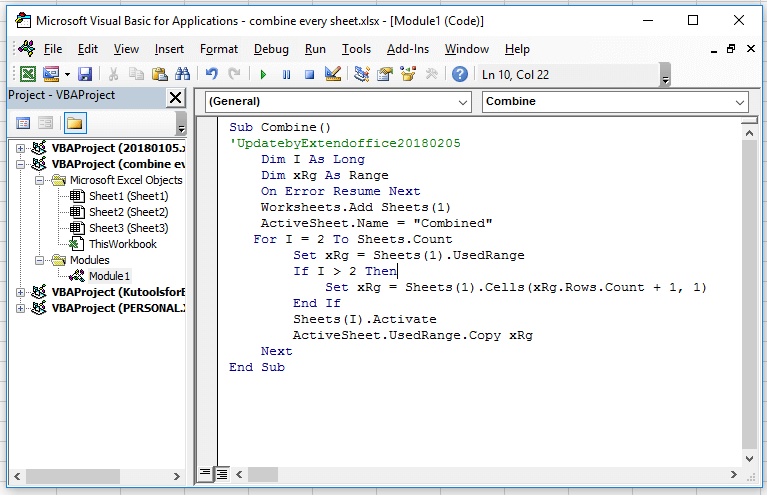
3. Pressione F5 para executar o código, todos os dados de toda a pasta de trabalho foram coletados na nova planilha Combinada.
Coletar dados de várias planilhas em uma com a poderosa função Combinar
Se você geralmente precisa combinar planilhas em uma só, apresento-lhe uma poderosa função de combinação, é o utilitário Combinar do Kutools para Excel, que possui as quatro principais funções abaixo:
Combinar várias planilhas de uma pasta de trabalho em uma planilha
Combinar todas as planilhas com o mesmo nome em uma planilha
Combinar várias planilhas de pastas de trabalho em uma pasta de trabalho
Consolidar e calcular valores de várias pastas de trabalho em uma planilha
Após instalar gratuitamente o Kutools para Excel, siga os passos abaixo:
Se você apenas deseja combinar planilhas em uma única planilha sem realizar outras operações, pode fazer o seguinte:
1. Abra o Excel, clique em Kutools Plus > Combinar, pode ser que apareçam uma ou duas caixas de diálogo para lembrá-lo de alguns avisos, basta clicar em OK e Sim para continuar. Veja a captura de tela:
2. Clique em OK para ir para a Combinar janela, marque a opção Combinar várias planilhas de uma pasta de trabalho em uma planilha opção.
3. Clique em Próximo, depois clique em Adicionar > Arquivo / Pasta para adicionar as pastas de trabalho que você usará para combinar na Lista de Pastas de Trabalho. Depois vá para Lista de Planilhas para marcar as planilhas que deseja combinar de cada pasta de trabalho.
4. Clique em Próximo para ir para a última etapa, você pode especificar algumas configurações sobre o resultado da combinação conforme necessário. Se não precisar desta etapa.
5. Clique em Concluir e selecione uma pasta para colocar a nova pasta de trabalho que combina dados das planilhas.
6. Clique em Salvar. Agora todos os dados foram coletados das planilhas de diferentes pastas de trabalho em uma única planilha mestre.
Se você deseja consolidar planilhas de diferentes pastas de trabalho em uma só, faça o seguinte:
1. Na Combinar janela, marque a opção Consolidar e calcular valores de várias planilhas em uma planilha opção.
2. Clique em Próximo, e adicione arquivos na Lista de Pastas de Trabalho, depois marque as planilhas que você usará para combinar e calcular.
3. Clique em Próximo, depois selecione um cálculo na lista suspensa Função e marque outras opções conforme necessário.
4. Clique em Concluir para salvar a nova pasta de trabalho em uma pasta.
Agora as planilhas de diferentes pastas de trabalho foram consolidadas e calculadas em uma única planilha.
Melhores Ferramentas de Produtividade para Office
Impulsione suas habilidades no Excel com Kutools para Excel e experimente uma eficiência incomparável. Kutools para Excel oferece mais de300 recursos avançados para aumentar a produtividade e economizar tempo. Clique aqui para acessar o recurso que você mais precisa...
Office Tab traz interface com abas para o Office e facilita muito seu trabalho
- Habilite edição e leitura por abas no Word, Excel, PowerPoint, Publisher, Access, Visio e Project.
- Abra e crie múltiplos documentos em novas abas de uma mesma janela, em vez de em novas janelas.
- Aumente sua produtividade em50% e economize centenas de cliques todos os dias!
Todos os complementos Kutools. Um instalador
O pacote Kutools for Office reúne complementos para Excel, Word, Outlook & PowerPoint, além do Office Tab Pro, sendo ideal para equipes que trabalham em vários aplicativos do Office.
- Pacote tudo-em-um — complementos para Excel, Word, Outlook & PowerPoint + Office Tab Pro
- Um instalador, uma licença — configuração em minutos (pronto para MSI)
- Trabalhe melhor em conjunto — produtividade otimizada entre os aplicativos do Office
- Avaliação completa por30 dias — sem registro e sem cartão de crédito
- Melhor custo-benefício — economize comparado à compra individual de add-ins